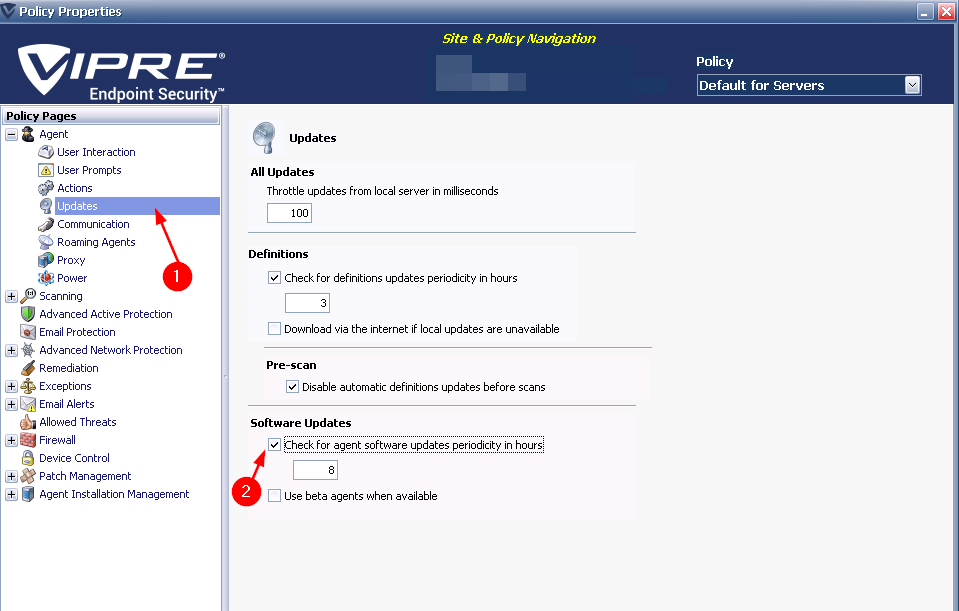StartupCheckLibrary.dll फ़ाइल System32 फ़ोल्डर में स्थित एक सिस्टम फ़ाइल है। अपने विंडोज़ पर एक अपडेट इंस्टॉल करने के बाद, आप देख सकते हैं कि यह त्रुटि संदेश कहीं से भी पॉप आउट हो गया है - 'StartupCheckLibrary.dll को प्रारंभ करने में एक समस्या थी'आपके कंप्यूटर पर त्रुटि संदेश। फ़ाइल स्वयं इस त्रुटि का कारण बन सकती है यदि यह पहली जगह में दूषित है। अपने कंप्यूटर पर समस्या को हल करने के लिए इन सुधारों का प्रयास करें।
फिक्स 1 - स्टार्टअपचेक कार्य हटाएं
इस समस्या को ठीक करने के लिए अपने कंप्यूटर से StartupCheckLibrary कार्य को हटा दें।
1. सबसे पहले, दबाएं विंडोज की + एस एक साथ चाबियां।
2. प्रकार "कार्य अनुसूचक"खोज बॉक्स में और" पर क्लिक करेंकार्य अनुसूचक“.
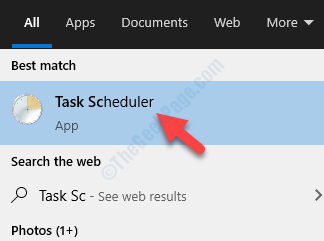
3. जब टास्क शेड्यूलर खुलता है, तो इस स्थान पर बाईं ओर के फलक पर जाएँ,
टास्क शेड्यूलर> माइक्रोसॉफ्ट> विंडोज> एप्लीकेशन एक्सपीरियंस
4. दाईं ओर, "चेक करें"स्टार्टअप चेक लाइब्रेरी"कार्य।
5. फिर, विशेष कार्य पर राइट-क्लिक करें और “पर क्लिक करें”हटाएं"अपने सिस्टम से कार्य को हटाने के लिए।
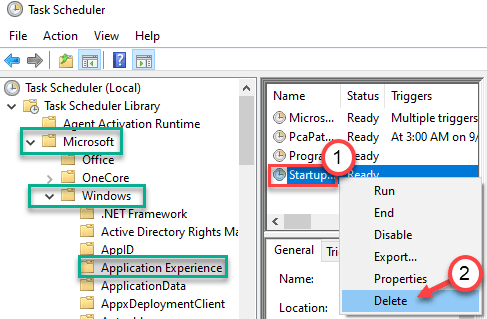
6. इसके बाद इस लोकेशन पर जाएं-
टास्क शेड्यूलर> माइक्रोसॉफ्ट> विंडोज> डब्ल्यूडीआई
7. दाईं ओर, देखें कि क्या आप "SrvHost"कार्य।
8. यदि आप इसे पा सकते हैं, तो उस पर राइट-क्लिक करें और "पर क्लिक करें"हटाएं"इसे हटाने के लिए।
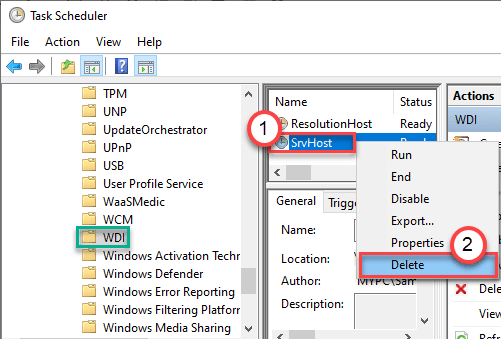
एक बार जब आप ये सब कर लेते हैं, तो टास्क शेड्यूलर विंडो को बंद कर दें।
फिक्स २ - dll फ़ाइल को बहिष्करण सूची में जोड़ें
आप इस फ़ाइल को बहिष्करण की सूची में जोड़ सकते हैं ताकि 'StartupCheckLibrary.dll'फाइल को अब भविष्य में क्वारंटाइन नहीं किया जाना है।
ध्यान दें- हमने विंडोज सिक्योरिटी में स्टेप्स के बारे में बताया है। यदि आपके सिस्टम पर एक समर्पित एंटीवायरस स्थापित है, तो विधि लगभग समान है।
1. सबसे पहले press दबाएं विंडोज की + एस और फिर 'टाइप करें'विंडोज सुरक्षा‘.
2. उसके बाद, "पर क्लिक करेंविंडोज सुरक्षा“.

3. उसके बाद, 'पर क्लिक करेंघर का चिह्न' और फिर "पर क्लिक करेंवायरस और खतरे से सुरक्षा“.

4. पता लगाने के लिए Windows सुरक्षा विंडो में नीचे स्क्रॉल करें वायरस और खतरे से सुरक्षा समायोजन।
5. फिर, "पर क्लिक करेंसेटिंग्स प्रबंधित करें“.
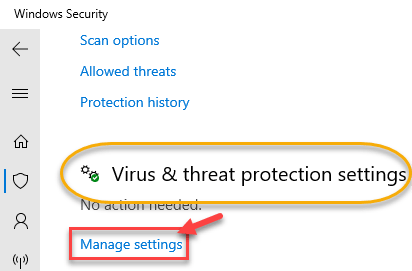
6. पर क्लिक करें "बहिष्करण जोड़ें या निकालें“.
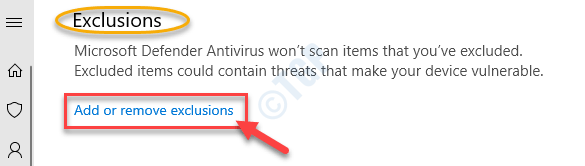
7. नीचे स्क्रॉल करें जब तक कि आप 'की पहचान न कर लें'बहिष्कार'विकल्प। पर क्लिक करें "एक बहिष्करण जोड़ें“.
8. ड्रॉप-डाउन से "चुनें"फ़ाइल" प्रकार।
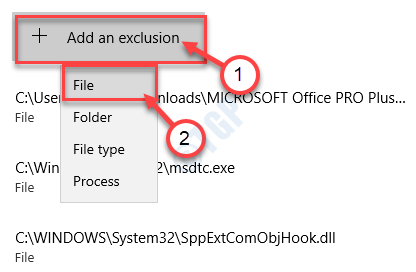
9. अब, इस स्थान पर नेविगेट करें -
सी: \ विंडोज \ System32
10. फिर, "चुनें"StartupCheckLibrary.dll"फ़ाइल। पर क्लिक करें "खुला हुआ“.
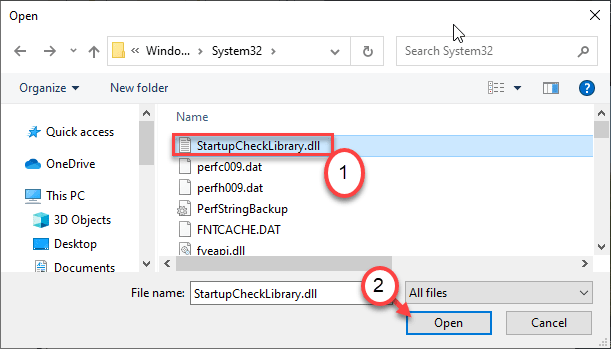
11. आप देखेंगे कि आवेदन अपवर्जित आवेदनों की सूची में आ गया है।
बंद करो विंडोज सुरक्षा खिड़की।
यह सुनिश्चित करेगा कि Windows सुरक्षा आपके कंप्यूटर से 'StartupCheckLibrary.dll' फ़ाइल को क्वारंटाइन नहीं करती है।
फिक्स 3 - सुरक्षा इतिहास की जाँच करें
कभी-कभी विंडोज सिक्योरिटी फाइल को सिस्टम फोल्डर से हटा सकती है।
1. अपने कंप्यूटर को इंटरनेट से डिस्कनेक्ट करें।
2. लिखना "विंडोज सुरक्षा“बाएँ-नीचे कोने में खोज बॉक्स में।
3. उसके बाद, "पर क्लिक करेंविंडोज सिक्योरिटीवाई"

4. विंडोज सुरक्षा में, "पर क्लिक करेंवायरस और खतरे से सुरक्षा“.
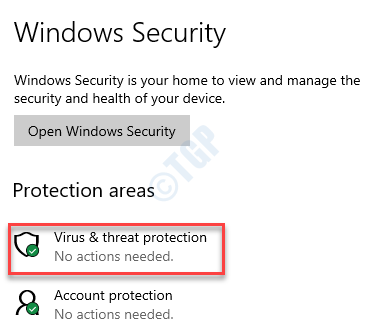
5. फिर, "पर क्लिक करेंसंरक्षण इतिहास"यह जांचने के लिए कि क्या एंटीवायरस ने dll फ़ाइल को हटा दिया है।
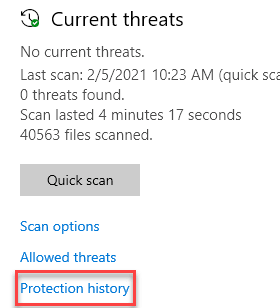
5. यदि आप देखते हैं 'StartupCheckLibrary.dll' क्वारंटाइन की गई फाइलों की सूची में आप दो स्थितियों का सामना कर सकते हैं-
ए। यदि फ़ाइल का पता 'सी: \ विंडोज \ System32', क्वारंटाइन की गई फ़ाइल पर क्लिक करें और “पर क्लिक करें”कार्रवाई“. अंत में, "पर क्लिक करेंडिवाइस पर अनुमति दें"डिवाइस पर dll फ़ाइल को अनुमति देने के लिए।
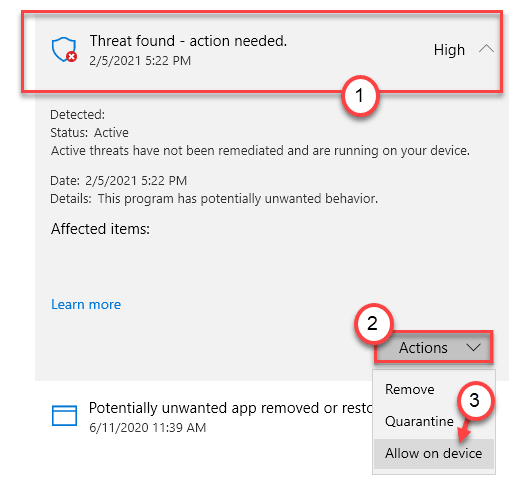
बी अगर आप देखते हैं कि क्वारंटाइन की गई फाइल डायरेक्टरी से नहीं है-'सी: \ विंडोज \ System32', यह मैलवेयर/ट्रोजन हो सकता है, और इसे वहीं छोड़ देना बेहतर है।
यह dll को उसके सही स्थान पर पुनर्स्थापित करेगा।
फिक्स 4 - ऑटोरन का उपयोग करें
स्टार्टअप पर स्टार्टअप चेक लाइब्रेरी चल रही है या नहीं यह पहचानने के लिए आप ऑटोरन का उपयोग कर सकते हैं और तदनुसार इसे अक्षम कर सकते हैं।
1. के लिए जाओ यह वेबसाइट।
2. यहां, नीचे स्क्रॉल करें और “पर क्लिक करें”Autoruns और Autorunsc. डाउनलोड करें"उपकरण डाउनलोड करने के लिए।
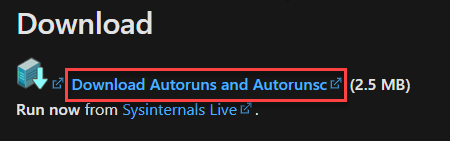
पैकेज डाउनलोड करने के बाद, ब्राउज़र को बंद कर दें।
3. उद्धरण डाउनलोड किया गया "ऑटोरन"अपनी पसंद के स्थान पर पैकेज,
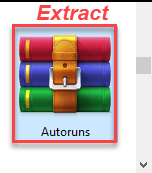
4. फ़ाइल निकालने के बाद, उस स्थान पर जाएँ जहाँ आपने उसे निकाला है।
5. दाएँ क्लिक करें पर "ऑटोरन 64"(यदि आप a. का उपयोग कर रहे हैं 64-बिट विंडोज) और फिर “पर क्लिक करेंव्यवस्थापक के रूप में चलाएं“.
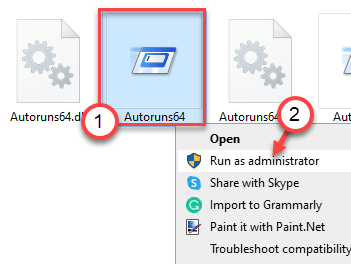
ध्यान दें-
यदि आप 32-बिट सिस्टम का उपयोग कर रहे हैं, दाएँ क्लिक करें पर "ऑटोरन"और उसके बाद," पर क्लिक करेंव्यवस्थापक के रूप में चलाएं“.
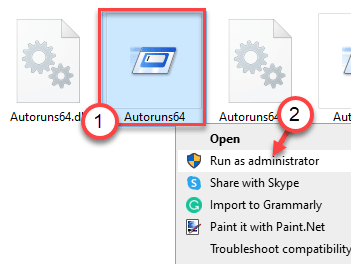
6. में ऑटोरन लाइसेंस समझौता विंडो, "पर क्लिक करेंइस बात से सहमत"लाइसेंस समझौते से सहमत होने के लिए।
7. एक बार ऑटोरन स्क्रीन दिखाई देती है, "के बगल में स्थित बॉक्स पर क्लिक करें"फ़िल्टर:”
8. फिर लिखना "स्टार्टअप चेक लाइब्रेरीdll का उपयोग करने वाली प्रक्रियाओं की सूची देखने के लिए बॉक्स में।
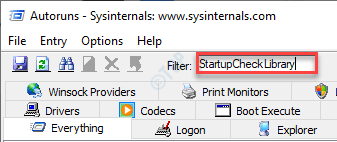
8. एक बार जब आप प्रक्रियाओं को देख लेते हैं, दाएँ क्लिक करें उस प्रक्रिया पर जो dll फ़ाइल का उपयोग कर रही है, और फिर “पर क्लिक करेंहटाएं"इसे हटाने के लिए।
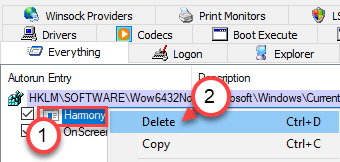
एक बार जब आप अपने कंप्यूटर से प्रक्रिया को हटा दें, तो बंद करें ऑटोरन खिड़की।
पुनः आरंभ करें आपका कंप्यूटर।
फिक्स 5 - विंडोज अपडेट को अनइंस्टॉल करें
हाल ही का Windows अद्यतन आपके कंप्यूटर पर इस समस्या का कारण हो सकता है।
चरण 1 - पुराने विंडोज अपडेट को अनइंस्टॉल करें
1. सबसे पहले, दबाएं विंडोज की + आर एक साथ चाबियां।
2. फिर, टाइप करें "एक ppwiz.cpl"और" पर क्लिक करेंठीक है“.

3. प्रोग्राम और फीचर्स विंडो खुलने के बाद, “पर क्लिक करें”स्थापित अद्यतन का अवलोकन करें“.
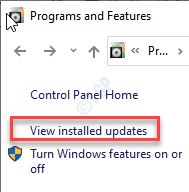
4. अब, समस्या का कारण बनने वाले नवीनतम अपडेट का पता लगाने के लिए बस नीचे स्क्रॉल करें।
5. उस पर राइट-क्लिक करें और "पर क्लिक करें"स्थापना रद्द करें“.
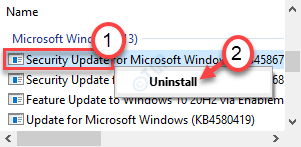
यह आपके कंप्यूटर से अपडेट को अनइंस्टॉल कर देगा। पुनः आरंभ करें आपका कंप्यूटर।
चरण - 2 एमसीटी से अद्यतन स्थापित करें
1. बस के पास जाओ माइक्रोसॉफ्ट सॉफ्टवेयर डाउनलोड पृष्ठ।
2. उसके बाद, "पर क्लिक करेंअभी टूल डाउनलोड करें“.
3. फ़ाइल को सहेजने के लिए एक स्थान चुनें और फिर, “पर क्लिक करें।सहेजें"पैकेज को बचाने के लिए।
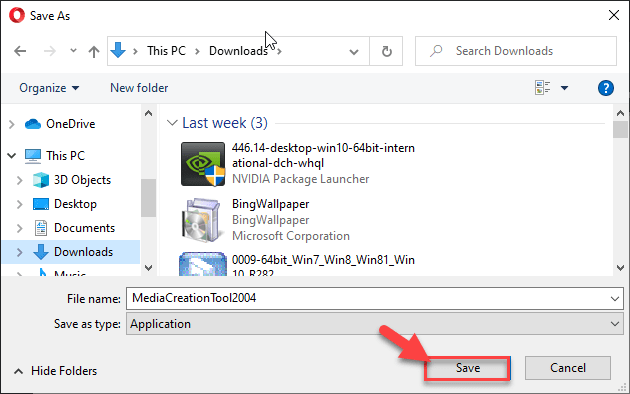
4. एक बार डाउनलोड करने की प्रक्रिया पूरी हो जाने के बाद, फ़ाइल स्थान पर जाएँ।
5. फिर, डबल क्लिक करेंपर "मीडियाक्रिएशनटूल२००४“.
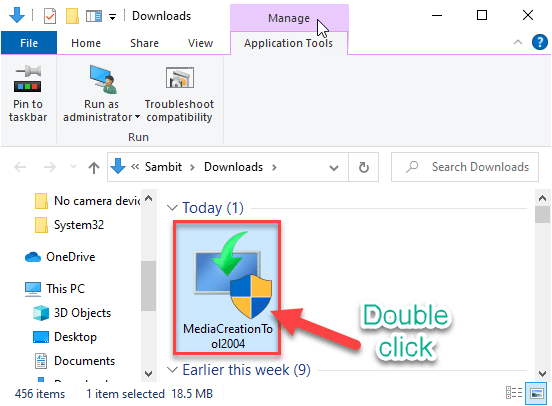
6. पर क्लिक करें "स्वीकार करना"नियम और शर्तों को स्वीकार करने के लिए।
7. बगल में रेडियो बटन पर क्लिक करें, "इस पीसी को अभी अपग्रेड करें“.
8. फिर, "पर क्लिक करेंअगला"उन्नयन प्रक्रिया शुरू करने के लिए।
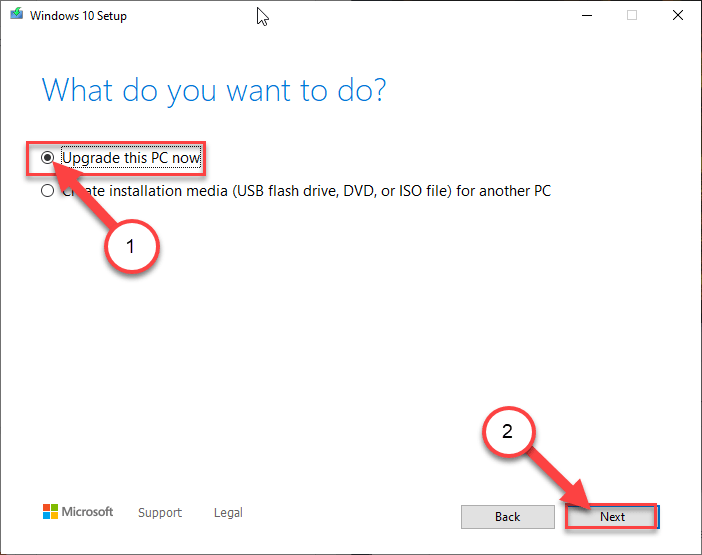
यह आपके कंप्यूटर के लिए विंडोज का नवीनतम संस्करण डाउनलोड करेगा और इसे इंस्टॉल करेगा। आपका कंप्यूटर कुछ बार पुनरारंभ हो सकता है।
अब आपको त्रुटि संदेश दिखाई नहीं देगा।
फिक्स 6 - एसएफसी चेक चलाएं
चूंकि इसमें एक सिस्टम फ़ाइल शामिल है, सिस्टम फ़ाइल जाँच चलाने से समस्या ठीक होनी चाहिए।
1. सबसे पहले, आपको "टाइप करना होगा"अध्यक्ष एवं प्रबंध निदेशक"खोज बॉक्स में।
2. फिर, "पर राइट-क्लिक करेंसही कमाण्ड"और" पर क्लिक करेंव्यवस्थापक के रूप में चलाएँ“.

3. फिर, इस कोड को टाइप करें और हिट करें दर्ज सिस्टम फ़ाइल जाँच स्कैन चलाने के लिए।
एसएफसी / स्कैनो

इस जाँच से आपके कंप्यूटर की समस्या ठीक हो जानी चाहिए। पुनः आरंभ करें एक बार सिस्टम।
यह आपके कंप्यूटर पर समस्या को ठीक करना चाहिए।
यह आपके कंप्यूटर पर समस्या को ठीक करना चाहिए।